Tutorial de captura de pantalla del iPhone13
Durante el reciente descuento de 618, Apple lanzó el iPhone 13 a un precio bajo histórico y muchos amigos compraron el iPhone 13. Sin embargo, después de comprar el iPhone 13, los usuarios no tenían muy claro el método de captura de pantalla específico del iPhone 13. El editor Aquí recopilaremos información relevante para usted sobre la introducción de capturas de pantalla del iPhone 13.

¿Cómo tomar una captura de pantalla en iPhone 13?Introducción a cómo tomar capturas de pantalla en iPhone 13
1.
En ambos lados del teléfono iPhone 13, busque el [Botón de apagado] y el [Botón de Volumen +];
Mantenga presionadas estas dos teclas al mismo tiempo para tomar una captura de pantalla rápidamente;
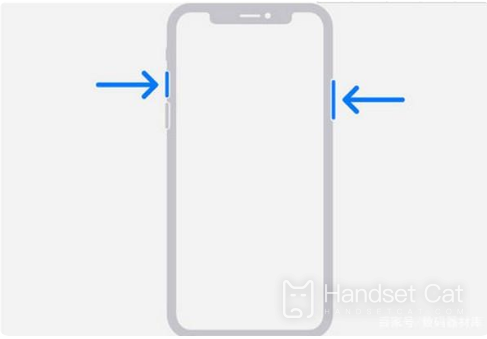
Una vez completada la captura de pantalla, se mostrará una miniatura en la esquina inferior izquierda de la pantalla. Haga clic en la miniatura para realizar la edición y otras operaciones.
2.
Abra la configuración de su teléfono y haga clic en Accesibilidad.
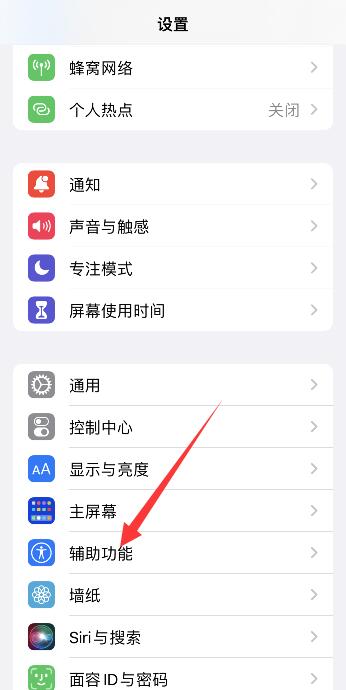
Seleccione Toque y haga clic en Toque de asistencia.
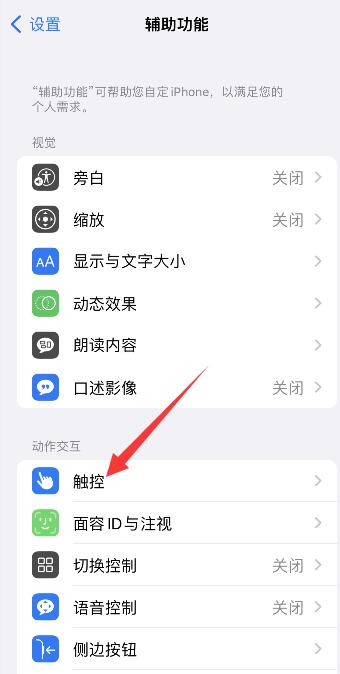
Active el toque de asistencia y haga clic en el menú personalizado de nivel superior a continuación.
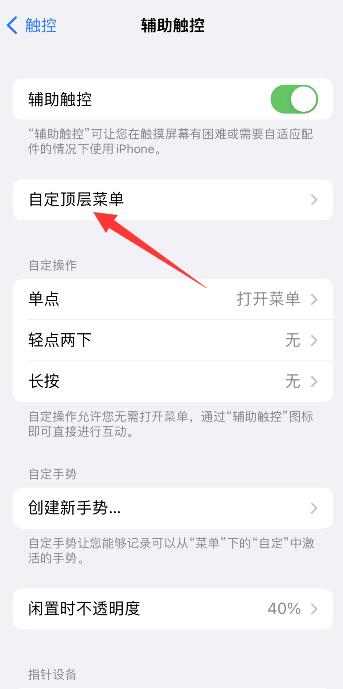
Después de ingresar a la página, seleccione el ícono más y luego haga clic en el ícono más grande.
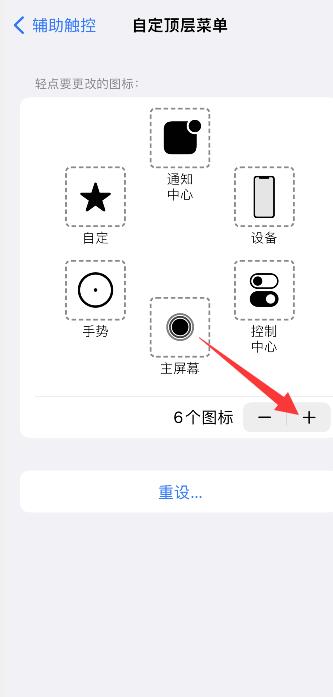
Ingrese a la página, seleccione Captura de pantalla y haga clic en Listo en la esquina superior derecha.
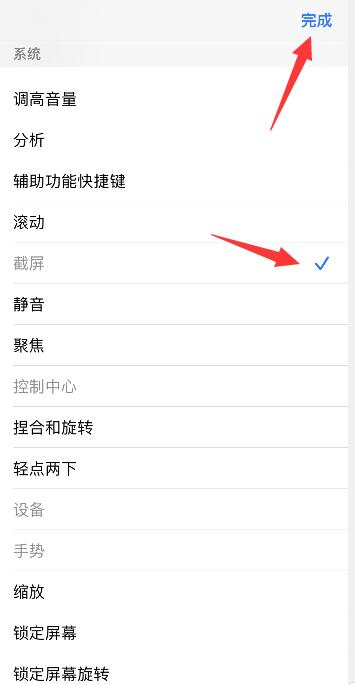
Haga clic en el pequeño punto blanco, aparecerá un cuadro emergente y podrá elegir tomar una captura de pantalla.
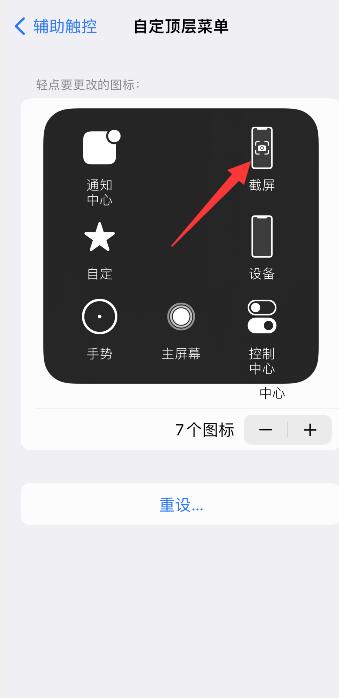
3.
Abra [Configuración] en su teléfono e ingrese la configuración de [Accesibilidad];
Luego busque la configuración [Tocar] debajo de la acción interactiva;
Haga clic en la función [Toque de asistencia] arriba para activar el toque de asistencia;
En "Acciones personalizadas" a continuación, seleccione la acción que necesita modificarse, como "Tocar dos veces" y cámbiela a "Captura de pantalla";
Después de completar la configuración, busque la bola flotante del círculo blanco en la pantalla y tóquela dos veces rápidamente para tomar una captura de pantalla rápida.
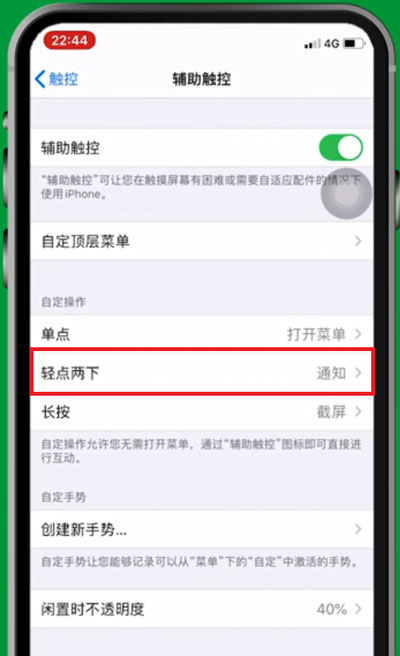
PD: Cómo cortar imágenes largas en iPhone 13
Abra el navegador Safari que viene con su teléfono y seleccione la página donde desea tomar una captura de pantalla.
Luego presione directamente el botón de encendido y el botón de volumen +, o haga clic en el pequeño punto blanco del botón auxiliar para tomar una captura de pantalla.
A continuación, el usuario debe hacer clic en la captura de pantalla en la esquina inferior izquierda para ingresar a la interfaz de edición de imágenes y hacer clic en la opción "Página completa" en la parte superior.
Despliega la imagen larga a la derecha para obtener una vista previa de la captura de pantalla y, finalmente, haz clic en "Listo".
Lo anterior es el contenido específico sobre cómo tomar capturas de pantalla en el iPhone 13. ¿Qué tal si, después de leer esto, tendrás una comprensión más firme del iPhone 13 en tus manos? Los usuarios también pueden elegir diferentes métodos para tomar capturas de pantalla según sus propias necesidades. , lo cual es muy conveniente y práctico.













